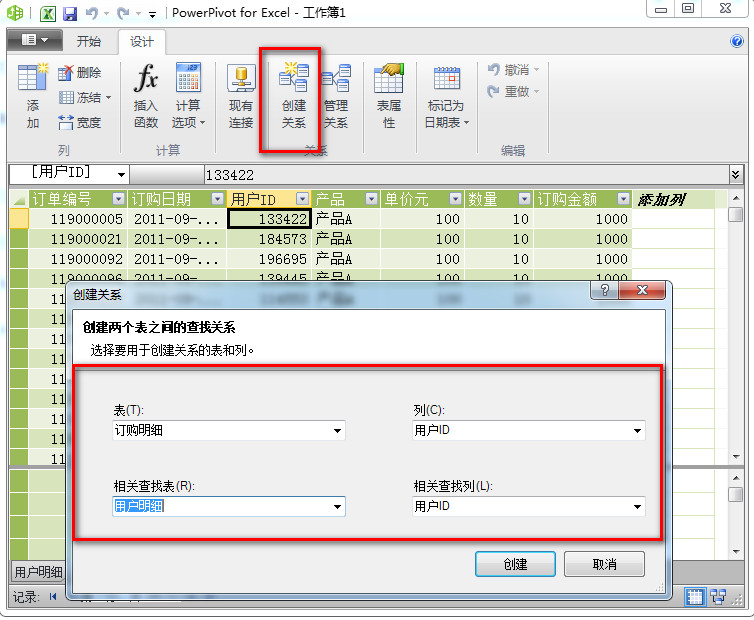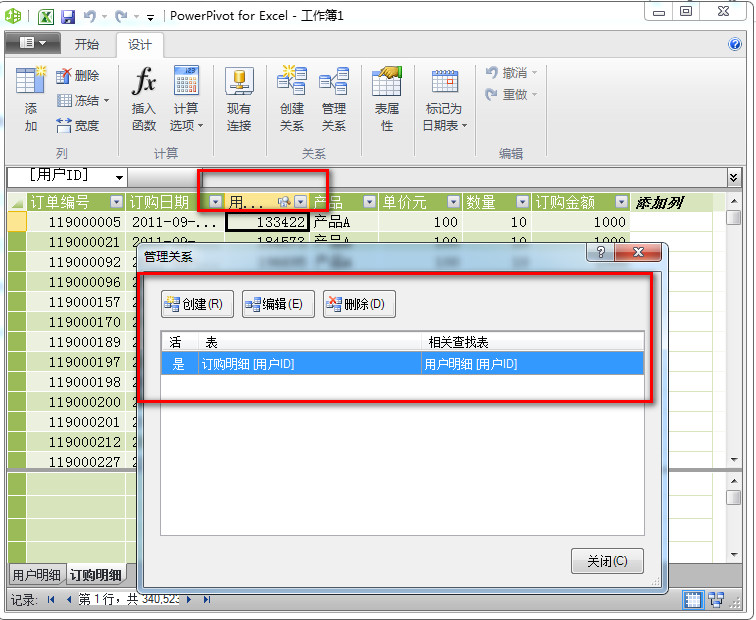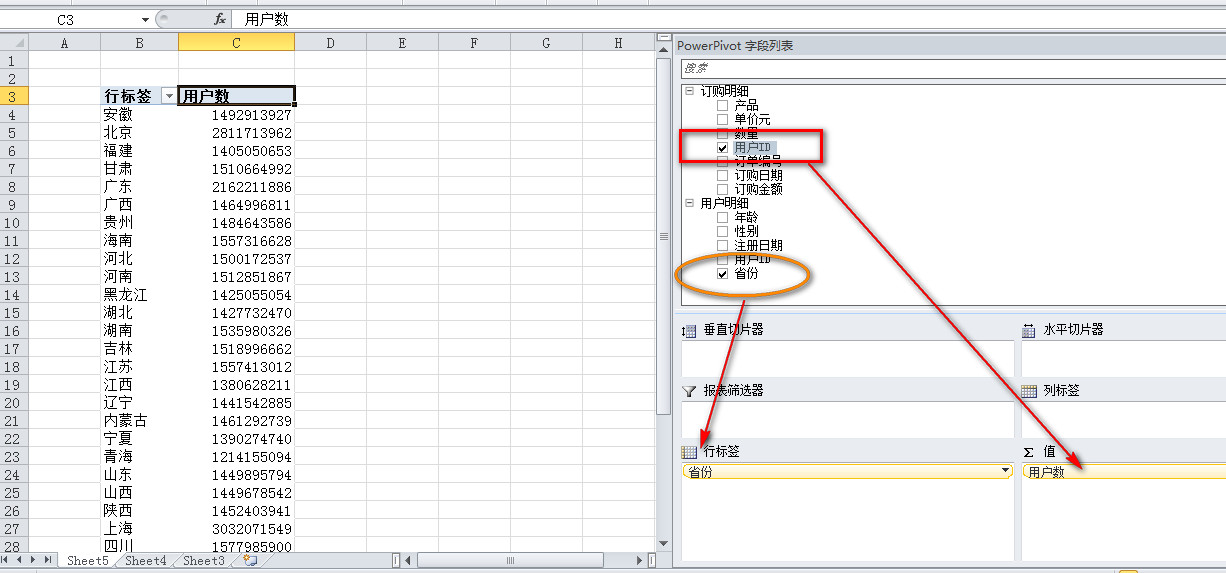專案一:EXCEL資料分析(5W2H法):使用者購買行為分析
阿新 • • 發佈:2019-01-11
- 專案:用EXCEL對使用者購買行為進行分析---採用5W2H框架
- 1.確定分析思路
- 1.1使用者購買行為分析:5W2
- WHY:使用者購買的目的是什麼?---市場調查獲取資料
- WHAT:使用者主要購買的產品?---各產品的銷量分佈
- WHEN:
- (1)使用者何時購買?---購買時間分佈
- 多久再次購買?---購買間隔分佈
- WHO:使用者有什麼特徵:
- 男女比例
- 年齡分佈
- 地域分佈
- 學歷分佈
- 收入分佈、
- 註冊時間分佈
- HOW MUCH:
- 使用者購買什麼價位段的產品?---價格段分佈
- 使用者再次購買意願如何?---使用者購買頻次分佈
- HOW:
- 使用者購買支付方式?---購買支付方式分佈
- WHERE:
- 使用者購買渠道有哪些?---購買渠道銷量分佈
- 2.1資料分析前的準備
- 文字資料匯入
PowerPivot視窗-【主頁】-【獲取外部資料】-【從文字】
- 文字資料匯入
- 2.2簡單資料分析
我們知道PowerPivot有一個巨大的優勢,就是可以整合多資料來源進行資料透視表或資料透檢視的操作,來彙總、分析、瀏覽和呈現資料。 - 2.3多表關聯分析
如果想了解購買使用者的特徵(WHO),例如地域是怎麼分佈的,哪個地區購買的使用者最多,哪個地區購買的使用者最少,這時候該如何分析?
這時我們需要將“訂購明細”表與“使用者明細表”根據關鍵欄位"使用者ID"進行關聯建立關係。 - 2.4欄位計算分析
- 簡單計算
計算“訂單金額=單價x數量”:
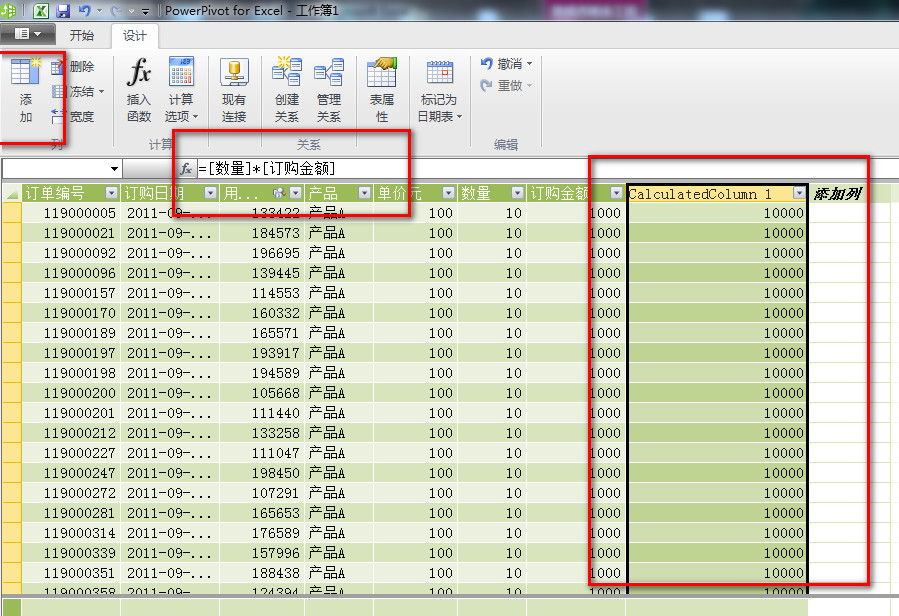 圖2-5 簡單計算訂單金額
圖2-5 簡單計算訂單金額
- 函式計算
(1)現在我們需要了解現有使用者是在哪個月註冊的(who),以瞭解現有使用者的構成情況,為後續使用者細分做準備。資料庫中現有的“使用者明細”
表只有使用者註冊日期,我們需要通過響應的日期函式計算得到使用者註冊的月份數。
在PowerPivot中MONTH語法:MONTH(<date>),其中date是提供堆包含日期的列的引用或者通過使用返回日期的表示式。
【插入函式】-【選擇類別】-“日期和時間”-"MONTH(" -
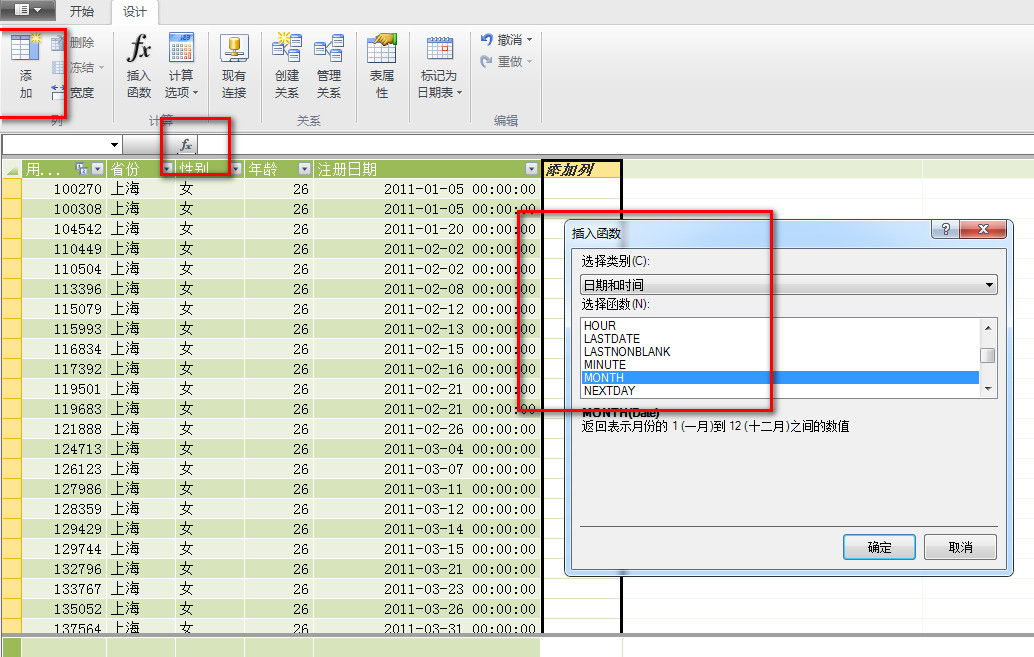 圖2-6【插入函式】對話方塊
如圖,解決了剛才提出的Who問題,即使用者註冊分佈的情況。
圖2-6【插入函式】對話方塊
如圖,解決了剛才提出的Who問題,即使用者註冊分佈的情況。
(2)使用使用者透視表
完成使用者月份註冊分佈的統計 -
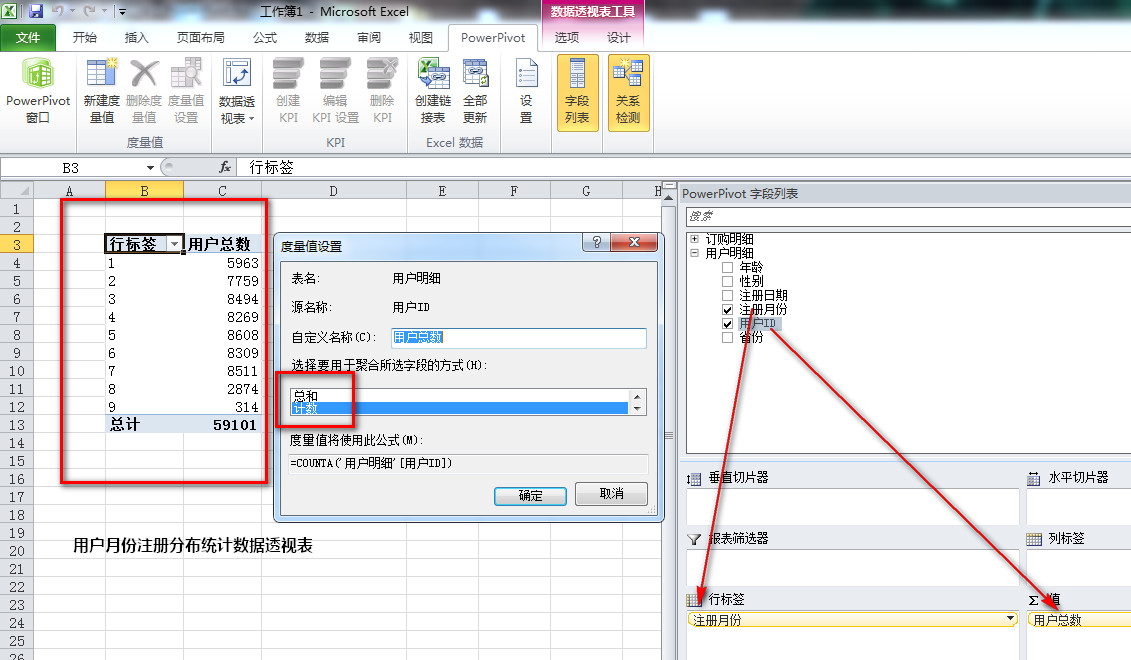 圖2-7 使用者月份註冊分佈統計
通過此表我們就可以清晰地看到每月註冊的使用者分佈,其中8月份和9月份的使用者註冊數明顯下降,值得關注。
圖2-7 使用者月份註冊分佈統計
通過此表我們就可以清晰地看到每月註冊的使用者分佈,其中8月份和9月份的使用者註冊數明顯下降,值得關注。
- 簡單計算
- 2.5資料分組分析
通過資料計算的方法能瞭解使用者註冊月份分佈,如果想了解使用者年齡分佈怎麼辦?
首先需要對資料進行分組處理,新增一個分組欄位,然後再用資料透視表進行分組統計。
常用的資料分組方式主要包括數值分組與日期/時間分組兩種。- 數值分組
在EXCEL中,數值分組可以用IF函式或VLOOKUP函式;日期/時間分組可以用日期/時間函式。此外,還可以通過直接在資料透視表
建立組的方式來實現。
不過在PowerPivot工作表中的數值分組不能通過資料透視表建立組來實現。
可以使用IF函式
=IF('使用者明細'[年齡]<=20,"20歲及其以下",IF('使用者明細'[年齡]<=30,"21-30歲",IF('使用者明細'[年齡]<=40,"31-40歲","40歲以上")))
對年齡分組後,採用資料透視表進行使用者年齡分佈的分組分析
 圖2-8 IF函式資料分組示例
圖2-8 IF函式資料分組示例
通過此結果我們可以清晰地看到註冊使用者主要集中在21~30歲這一年齡段上。- 日期/時間分組
對資料進行時間維度的分析,用日期/時間分組。同樣的,PowerPivot德資料透視表無法進行日期/時間分組,可以用FORMAT函式,
對文字、數值、日期/時間等型別資料按指定格式要求進行格式化。我們可以採用FORMAT函式對日期進行分組,以便了解使用者的註冊
月份分佈(WHO)
=FORMAT('使用者明細'[註冊日期],"D")
對註冊日期分組後,採用資料透視表進行使用者註冊日分佈的分組分子。如圖2-25
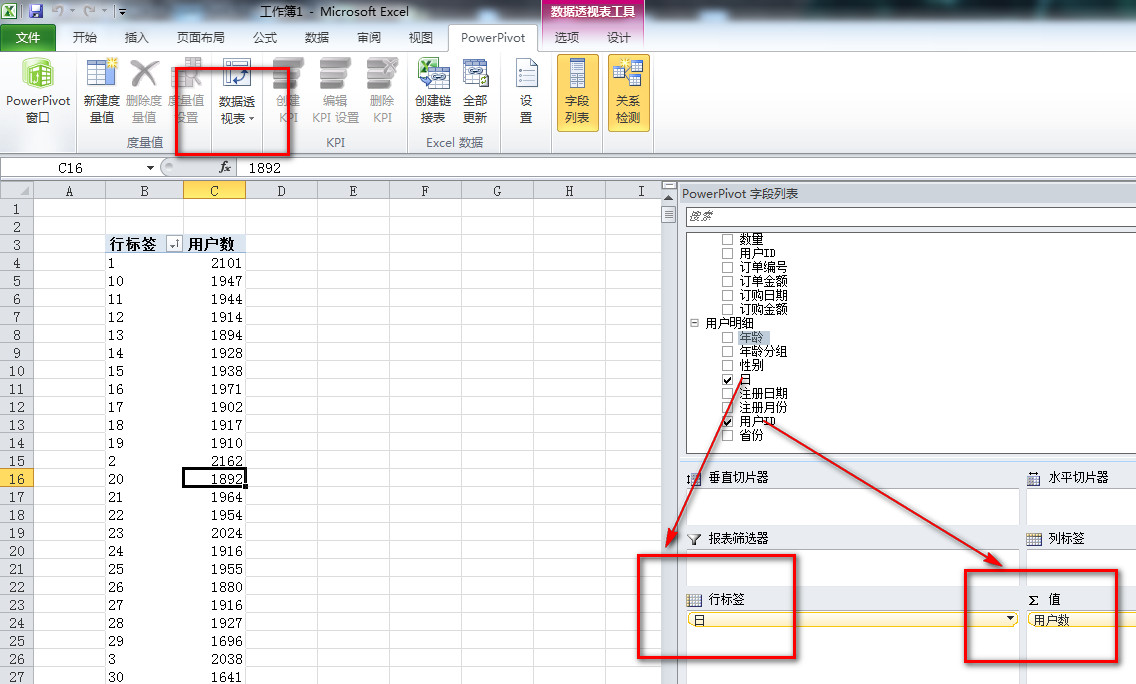 圖2-9 日期/時間分組結果
圖2-9 日期/時間分組結果
通過此分析結果,我們可以看出每月的1-4日為使用者註冊高峰期,可以建議運營部門在每月的這些日期進行產品推廣或促銷活動等。
- 數值分組
<wiz_tmp_tag id="wiz-table-range-border" contenteditable="false" style="display: none;">